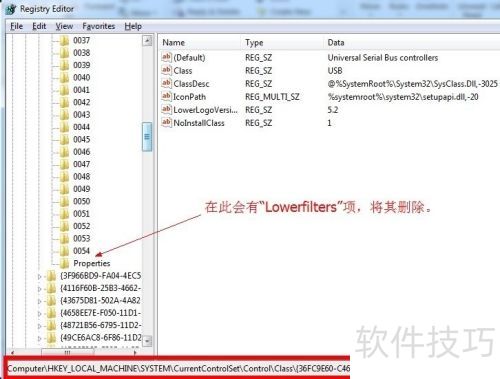如果USB驱动正常,但外设无反应,可尝试以下方法解决。
1、 请删除C:WindowsSysWOW64drivers路径下的mpflit.sys文件,以完成相关操作。
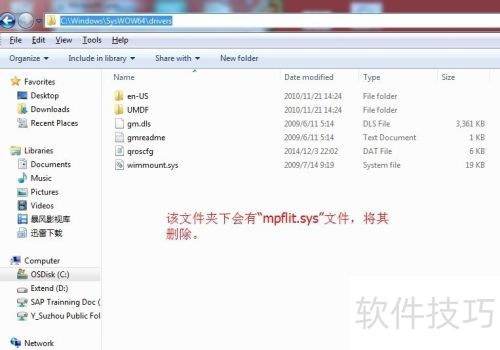
2、 打开注册表编辑器,输入regedit进行操作。在以下路径中:
3、 1. `HKEY_LOCAL_MACHINESYSTEMCurrentControlSetServices`,找到名为mpfilt的项,并将其删除。
4、 2. 切换到`HKEY_LOCAL_MACHINESYSTEMControlSet001Services`,同样定位并删除mpfilt项。
5、 3. 在`HKEY_LOCAL_MACHINESYSTEMControlSet002Services`路径下,再次查找并删除mpfilt项。
6、 完成以上步骤后,即可彻底移除相关注册表项。注意操作前备份注册表,以免影响系统正常运行。
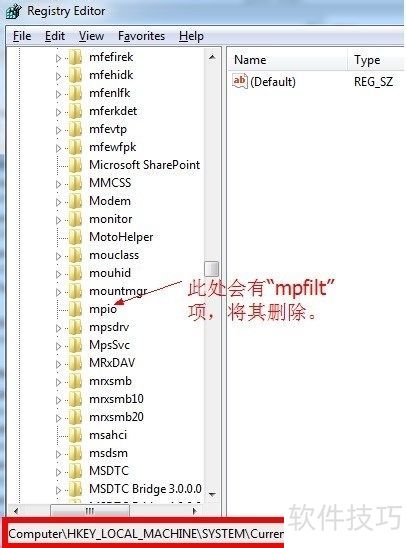
7、 注册表中
8、 在注册表路径中定位到Lowerfilters项。需要分别在以下两个路径中进行操作:一是HKEY_LOCAL_MACHINESYSTEMControlSet01ControlClass{36FC9E60-C465-11CF-8056-444553540000};二是HKEY_LOCAL_MACHINESYSTEMControlSet02ControlClass{36FC9E60-C465-11CF-8056-444553540000}。在这两个位置中,找到并删除名为Lowerfilters的注册表项。这一操作将移除相关配置,从而实现对系统设置的调整或修复特定问题的目的。请确保操作准确无误,以免影响系统正常运行。
9、 完成后重启电脑,USB即可恢复正常使用。